Quer acelerar, abrandar ou transformar o clip em câmara lenta? Com alguns toques fáceis, altere a velocidade do seu vídeo ou apenas um clip.
Siga os nossos passos abaixo para saber como alterar a velocidade do seu vídeo.
Passo 1. Toque no ícone de velocidade.
Na home page do editor, toque no ícone de velocidade que se assemelha a um velocímetro de carro.
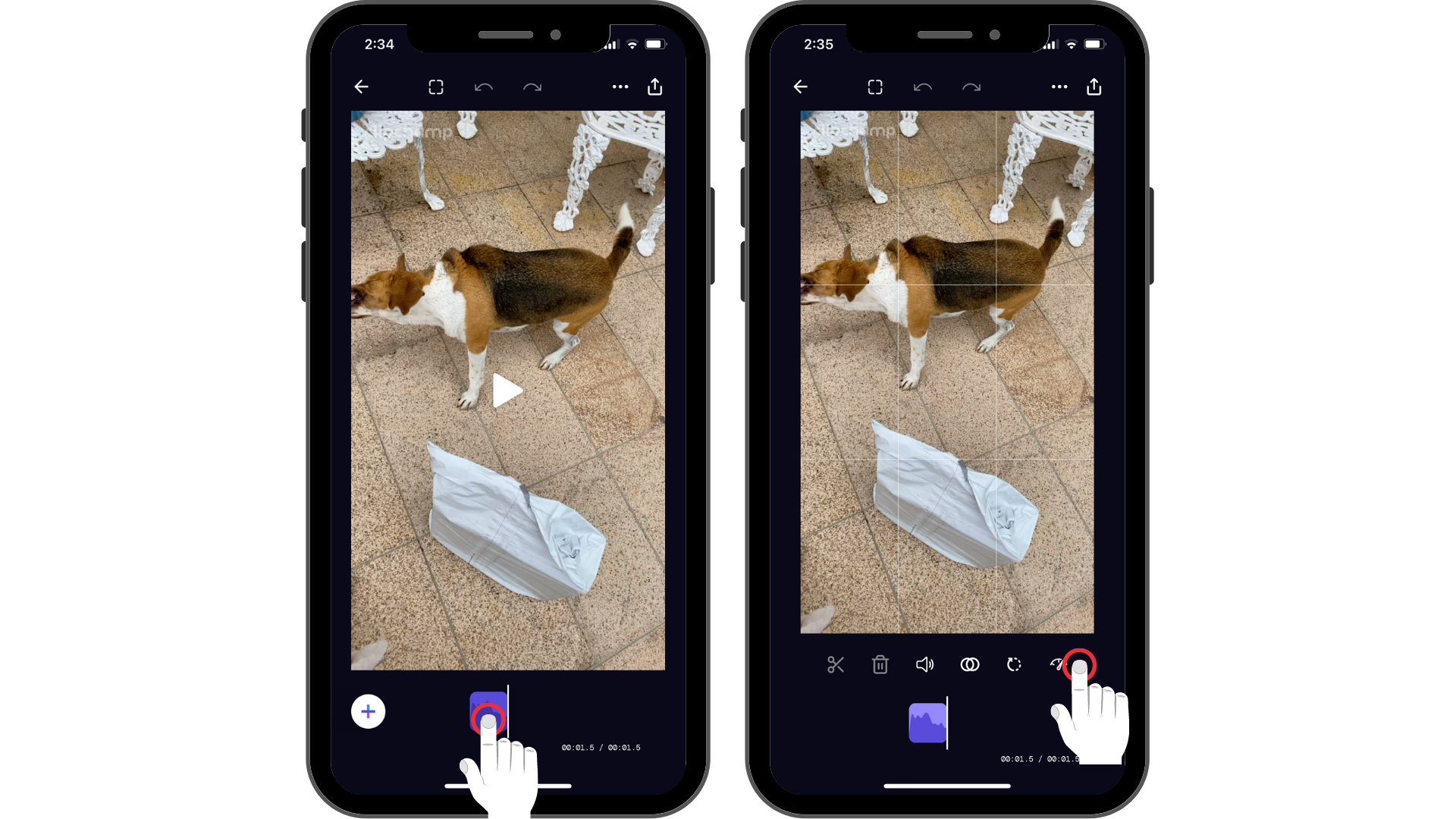
Passo 2. Ajuste o controlo de deslize arrastando o círculo para trás e para a frente.
Pode tocar no botão reproduzir para pré-visualizar a nova velocidade do seu clip de vídeo. Clique em Dum quando terminar.
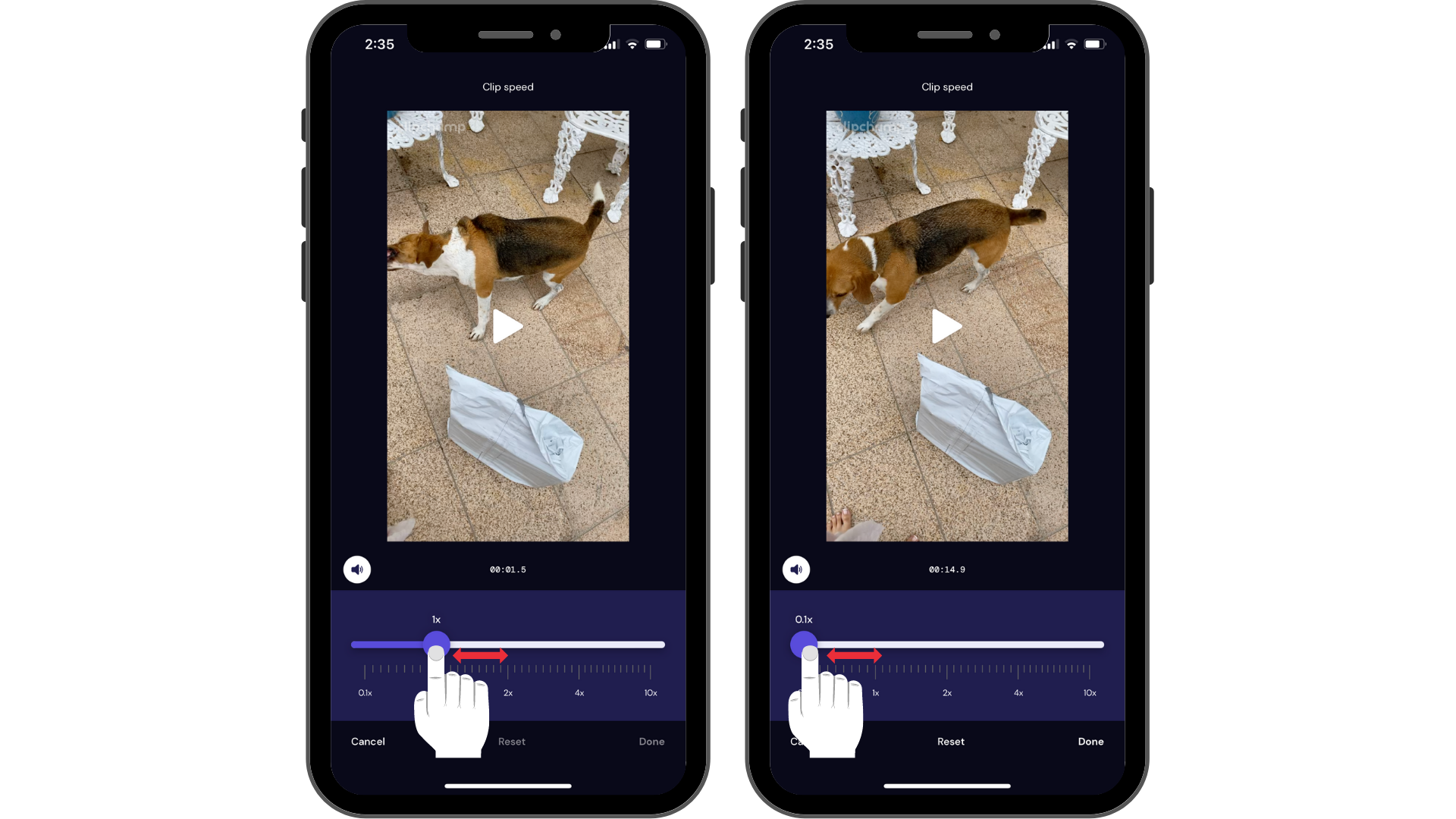
Também é possível fazer ajustes rápidos ao tocar nos incrementos de etiqueta em vez de deslizar. Clique em Concluído quando terminar.
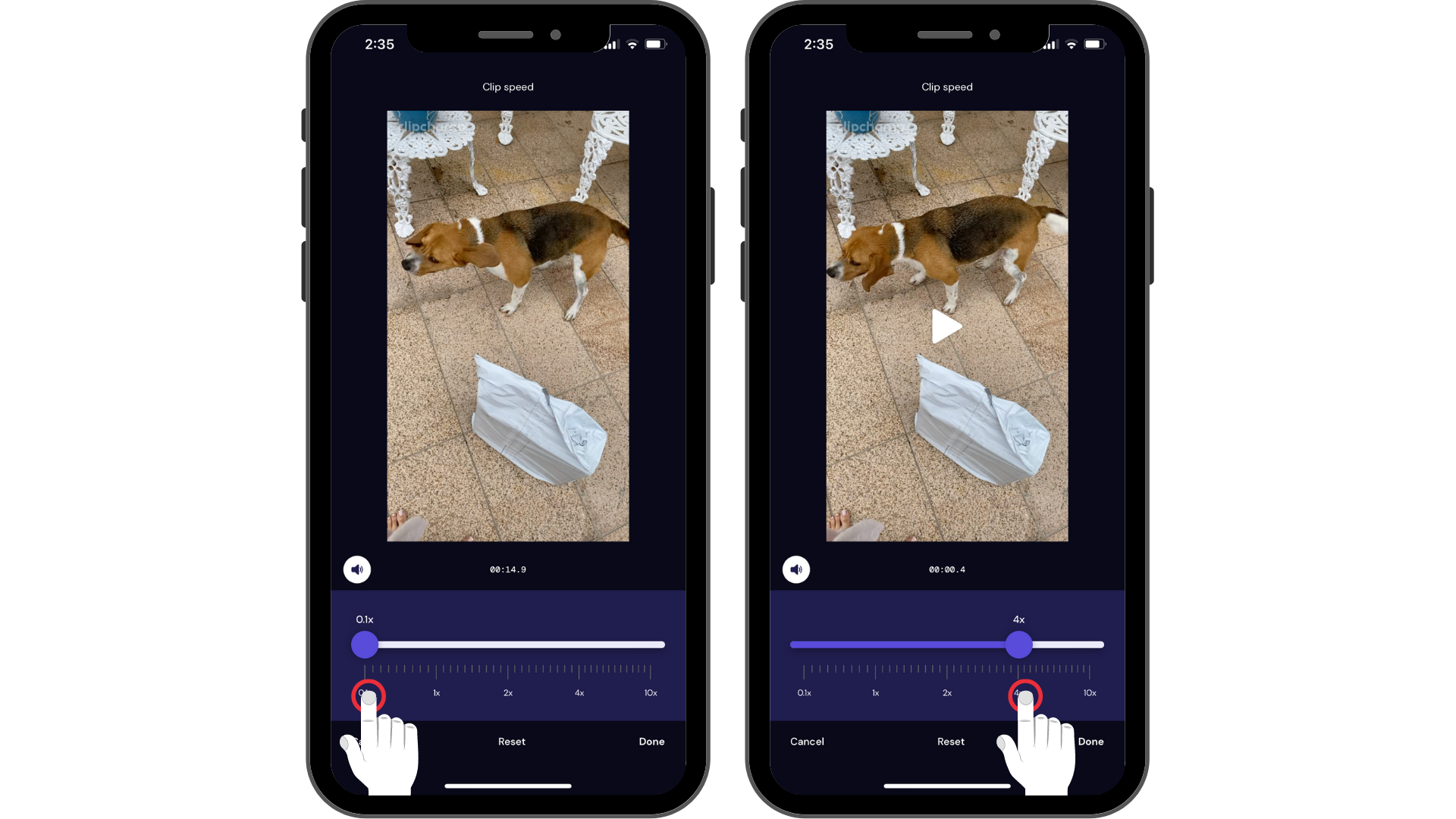
Para alterar a velocidade de um momento específico de um clip, utilize a ferramenta de segmentação de dados (ícone de tesoura) para cortar primeiro o clip e, em seguida, ajuste a velocidade para o seu novo clip.
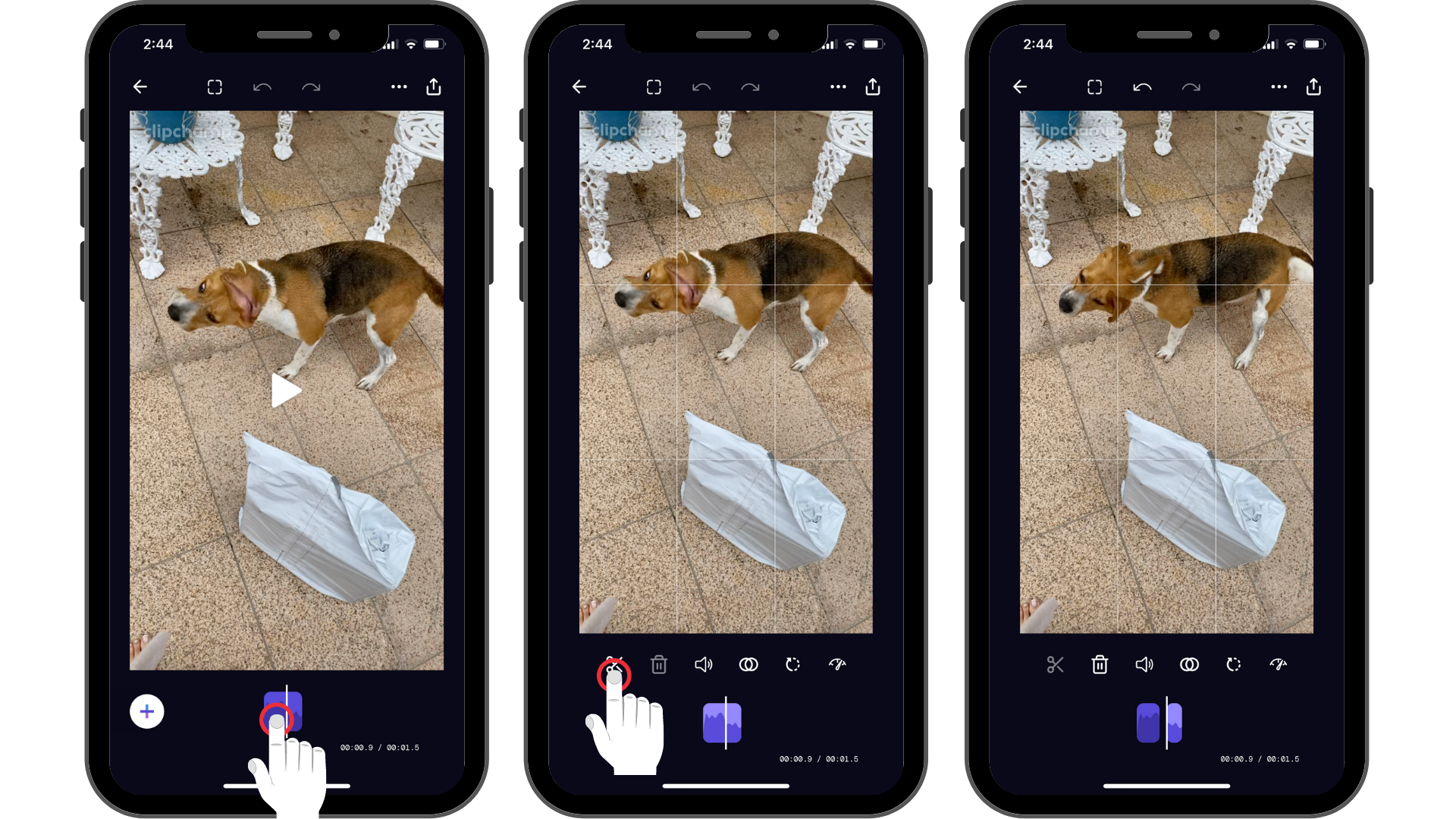
Ajustar a velocidade pode fazer coisas estranhas ao som. Embora ajustemos automaticamente o tom para evitar chipmunkings elevados ou voz gigante baixa, o som ainda pode parecer estranho. Está disponível uma opção de desativar som para desativar facilmente o som. Toque no botão de desativar som do volume ao editar a velocidade.
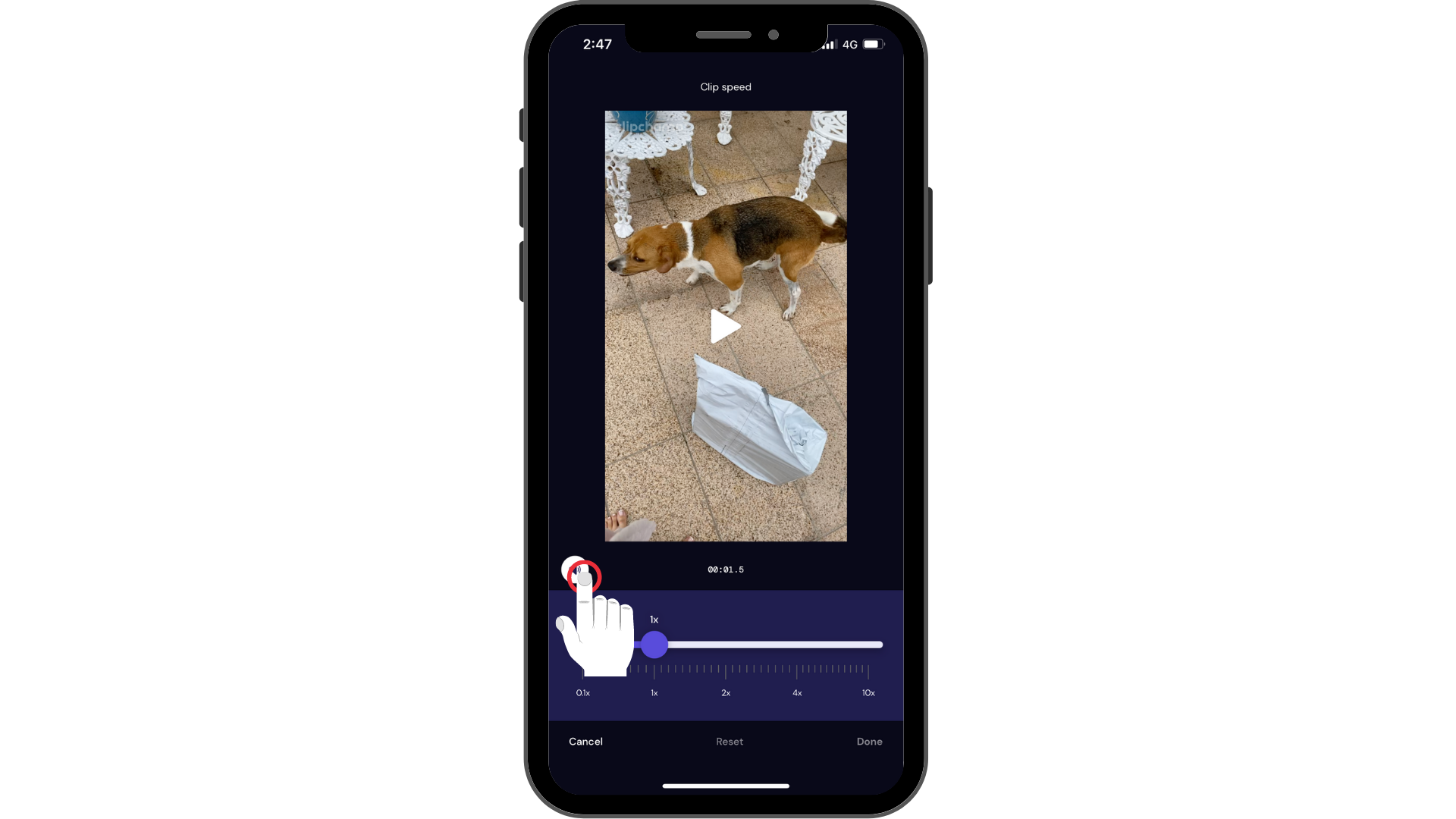
Sugestão: adicionar música pode ajudar a manter o áudio consistente no vídeo.
Experimente a nossa aplicação iOS.
Transfira a aplicação gratuita Clipchamp para iOS para começar.










